Tukar tetapan bin kitar semula di Windows 10

- 1466
- 211
- Noah Torp
Kapal Windows 10 dengan tahap ciri penyesuaian yang belum kita lihat dalam banyak versi sistem operasi lain. Sesuatu yang benar -benar baru untuk lelaran tingkap ini adalah satu set tetapan eksklusif untuk tong kitar semula.
Melalui Windows 8, tong kitar semula hanya apa itu-bekas untuk fail yang dipadam anda. Di Windows 10, kita boleh membuat perubahan pada tong kitar semula memaksa ia untuk berkelakuan dalam beberapa cara baru dan berguna.
Isi kandungan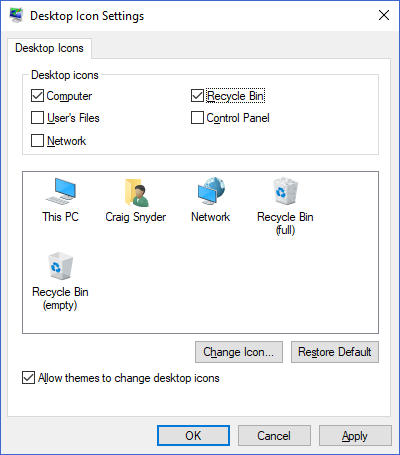
Di sini, anda akan dapat memulihkan ikon ke desktop anda.
The Sifat tetingkap tong kitar semula anda akan membolehkan anda menetapkan saiz maksimum tersuai untuk setiap kelantangan.
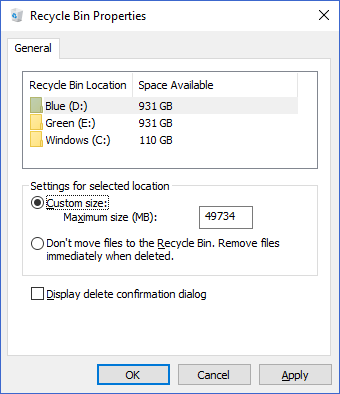
Dengan memilih "Saiz tersuai"Pilihan Radio, anda boleh memasukkan saiz maksimum, dalam megabait, bahawa tong kitar semula boleh tumbuh sebelum fail mula memadam secara kekal.
Cara memintas tong kitar semula dan memadam fail secara kekal
Sekiranya tong kitar semula tidak berguna dalam aliran kerja anda, anda boleh menetapkan tindakan lalai untuk penghapusan fail untuk memintas sepenuhnya tong kitar semula dan hapus secara kekal.
Anda boleh melakukannya dengan perkara yang sama Sifat menu semasa anda klik kanan ikon tong kitar semula.
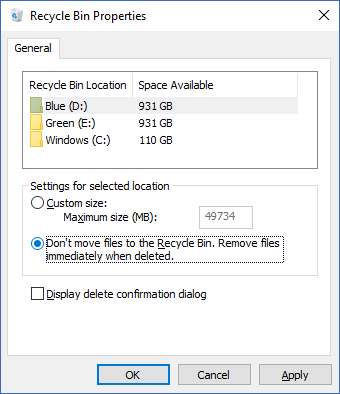
Dengan memilih "Jangan pindahkan fail ke tong kitar semula. Keluarkan fail dengan segera apabila dipadamkan."Pilihan radio, Windows akan berbuat demikian.
Cara membuat tong kitar semula memadam fail selepas beberapa hari
Salah satu ciri Windows 10 Recycle Bin yang semua orang boleh mendapat manfaat daripada Windows untuk membersihkannya sendiri. Ciri ini dibina ke dalam penyimpanan Windows 10, yang membantu pengguna dalam melakukan pembersihan automatik pemacu mereka. Ia setanding dengan penyelesaian Windows asli untuk sesuatu seperti Ccleaner (yang tidak dapat kita cadangkan lagi).
Untuk mula menggunakan Sense Storage untuk membebaskan ruang tong kitar semula anda selepas beberapa hari, tekan Windows + i Kekunci untuk Menetapkan Tetapan Windows. Dari sana, klik pada Sistem. Pada tetingkap ini, klik pada Penyimpanan di menu ke kiri. Anda kemudiannya harus berada di tingkap yang kelihatan seperti ini:
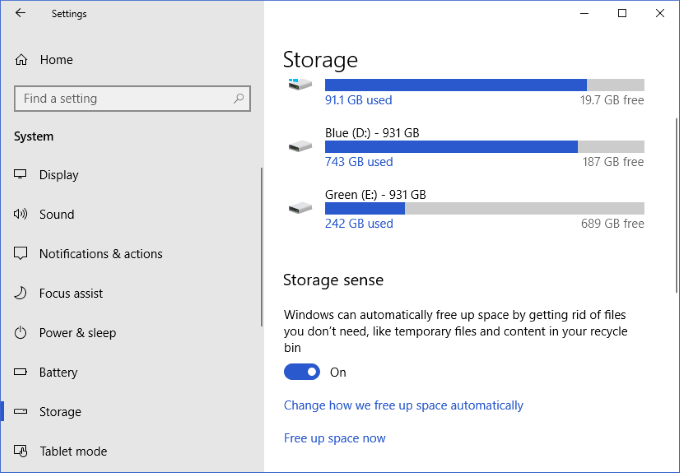
Di sini, klik pada "Tukar bagaimana kita membebaskan ruang secara automatik".
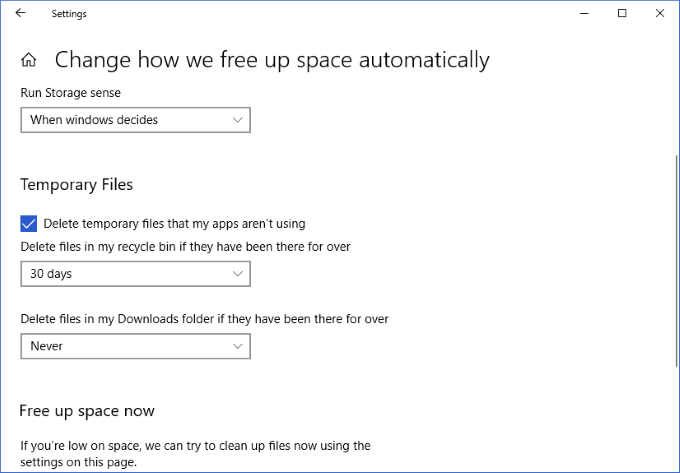
Di tetingkap ini, anda akan melihat kotak dropdown milik "Padamkan fail di tong kitar semula saya jika mereka berada di sana"Tetapan. Pilihan yang ada adalah seperti berikut:
- Tidak pernah
- 1 hari
- 14 hari
- 30 hari
- 60 hari
Menggunakan kotak dropdown untuk memilih salah satu pilihan ini akan menjimatkan perubahan ini ke tetapan Sense Storage anda. Perubahan ini akan digunakan secara retroaktif, jadi jika anda mempunyai fail yang telah berada dalam tong kitar.
Semasa mengekalkan tong kitar semula yang sihat semudah beberapa klik, dihargai bahawa Windows 10 telah menawarkan tetapan pengguna untuk membantu mengautomasikan dan mengawal lebih baik bagaimana salah satu bahagian paling lama dan paling penting dalam sistem operasi berkelakuan. Ketiga tetapan mudah ini patut diperiksa dan hanya mengambil masa beberapa saat dalam masa anda!
Sekiranya anda berminat untuk mempelajari lebih banyak cara untuk membersihkan mesin Windows 10 anda, pastikan anda menyemak artikel kami mengenai pembersihan cakera di Windows 10.
- « Cara memulihkan e -mel yang dipadam di Office 365
- Petua Mikrofon Cara Mengurangkan Bunyi Latar Belakang Dan Dapatkan Suara Yang Lebih Baik »

